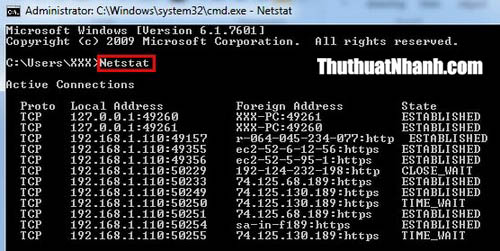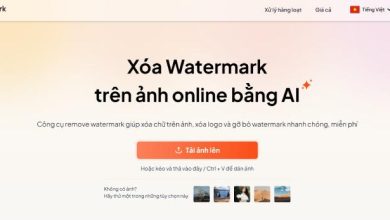CMD là gì? Các lệnh thường dùng trong CMD
Windows là công cụ chứa đựng vô vàn thủ thuật và câu lệnh nhưng không phải ai cũng hiểu rõ về những thủ thuật, câu lệnh đó. Trong đó có thủ thuật CMD rất hữu ích khi làm việc trên máy tính. Vậy bạn có biết CMD là gì không? Các lệnh thường dùng trong CMD là những lệnh nào?
Nội dung chính
CMD là gì?
Trong Windows có rất nhiều câu lệnh đã được cài đặt sẵn và có một ứng dụng chuyên thực thi các lệnh đó có tên là Command Prompt viết tắt CMD. Hay nói một cách khác thì CMD tích hợp sẵn nhiều câu lệnh có chức năng khác nhau và cũng để điều hành hệ thống qua các lệnh thay thế việc phải thao tác bằng người từng bước trên Windows. Nhưng CMD hay bị nhầm lẫn với MS – DOS mà nó chỉ là chương trình giả lập MS- DOS.
Các bước để khởi động CMD trong máy tính
– Bước 1: Bạn cần chọn đồng thời tổ hợp phím Windows + R để mở hộp thoại Run
– Bước 2: Nếu trong hộp đã điền sẵn CMD thì bạn chỉ cần chọn Enter, nếu chưa có CMD bạn cần nhập sau đó chọn Enter.
Tổng hợp các lệnh trong CMD Run trên Windows 7,8,10.
1. Lệnh Ping
– Dòng lệnh:Ping IP/Host/[/t][/a][/i][/n]
* Chú thích:
+ IP: Địa chỉ IP cần kiểm tra
+ Host: Tên máy tính muốn kết nối bạn
+ /t: Thực hiện yêu cầu gửi gói tin liên tục đến máy đích đến khi bạn sử dụng lệnh “Ctrl + C ” để kết thúc.
+ /a: Nhận địa chỉ IP từ máy tính
+ /l: Xác định độ rộng của gói tin gửi đã kiểm tra
+ /n: Xác định số gói để gửi tin
– Sử dụng lệnh Ping: Lệnh ping được dùng để kiểm tra xem máy tính có kết nối internet hay không. Với lệnh này bạn chỉ cần Ping với google.com.vn ta chỉ cần gõ Command Prompt “Ping google.com.vn” rồi sau đó chọn Enter để kết thúc lệnh kiểm tra mạng.
2. Lệnh Ipconfig
– Dòng lệnh: Ipconfig /all
Cách dùng lệnh IPconfig /all: Được dùng để hiển thị các thông tin của máy tính đang muốn kiểm tra như Host, địa chỉ IP và DNS. Việc sử dụng lệnh này sẽ giúp bạn tiết kiệm thời gian để kiểm tra IP trên máy tính. Chúng ta chỉ cần thực hiện lệnh trong Command Prompt, chỉ cần tổ hợp phím Windows + R sau đó nhập cmd chọn tiếp Ok.
3. Lệnh Shutdown
– Dòng lệnh:
+ Shutdown -s -t [a]: Tắt máy
+ Shutdown -r -t [a]: khởi động máy lên
4. Lệnh DIR
– DIR [Drive:] [path] [filename]
– Trong đó:
+ Path: đường dẫn đến file hoặc thư mục
+ File name: Tên file
Công dụng của lệnh DIR khi sử dụng đó là giúp người dùng có thể tự tìm kiếm và kiểm tra file cũng như các thư mục đang hiện có trong máy tính của mình.
5. Lệnh Del
– Dòng lệnh: DEL [/p][/f][/s][/q][/a[[:]attributes]] “ Tên file cần xóa ”
*Chú thích:
+ /p: Hiển thị thông tin file trước khi xóa
+ /f: Xóa những file có thuộc tính chỉ đọc
+ /s: Xóa toàn bộ những file đã xuất hiện ở bất kỳ thư mục nào
+ /q: Xóa mà không cần phải hỏi
+ /a[[attributes]: Xóa theo những thuộc tính cần thiết của file ( R: Read-only files, S:System files, H: Hidden Files).
– Mục đích sử dụng dòng lệnh DEL: Xóa file trên máy tính
6. Lệnh Copy
– Bạn sử dụng dòng lệnh: Copy “ tên file cần copy ” “ nơi lưu trữ file copy” /y
+ Trong đó: /y sẽ là sao chép mà không cần hỏi
– Mục đích sử dụng: nên dùng trong trường hợp muốn di chuyển file từ thư mục này sang thư mục khác trên máy tính.
7. Lệnh RD
Dòng lệnh: RD /s /q “ thư mục mà bạn cần xóa ”
– Trong đó:
+ /s: Xóa toàn bộ thư mục
+ /q: Xóa thư mục không cần hỏi
– Mục đích sử dụng dòng lệnh này đó là khi muốn xóa nhanh một thư mục bất kỳ trên máy tính.
8. Lệnh MD
Dòng lệnh: MD “đường dẫn lưu file cần tạo và “” “tên thư mục cần tạo”
– Cách sử dụng lệnh MD đó là: chỉ sử dụng trong trường hợp bạn muốn tạo một thư mục mới trong ổ đĩa.
9. Lệnh Tracert
– Dòng lệnh: Tracert IP/Host
* Chú thích: IP/Host là địa chỉ IP hoặc tên máy tính mà bạn muốn kiểm tra
– Mục đích sử dụng: Lệnh tracert được dùng để hiển thị đường đi của các gói tin từ máy tính đích hoặc thông qua các Server và Router vào.
10. Lệnh Netstat
– Dòng lệnh: Netstat [/a][/e][/n]
* Chú thích:
+ /a: Hiển thị kết nối và các cổng đang được mở
+ /e: Các số liệu được thống kê Ethernet’
+ /n: Hiển thị các địa chỉ và những cổng kết nối bên trong
Sử dụng dòng lệnh này để giúp người dùng biết được những kết nối ra vào máy tính muốn kiểm tra.
11. Lệnh Sfc/Scannow
Đây là lệnh quét các tệp tin hệ thống nhằm kiểm tra các vấn đề hệ thống đang gặp phải và tiến hành tự sửa chữa luôn mà không cần tới các phần mềm thay thế khác . Lệnh này có thể tiến hành một cách đơn giản và nhanh chóng. Chỉ cần mở cửa sổ Command Prompt rồi nhập “Sft/Scannow” để hoàn thành lệnh.
12. Lệnh Cipher
Đây là lệnh dùng để xóa bỏ dữ liệu vĩnh viễn. Lệnh Cipher thường được biết tới với vai trò để mã hóa nhưng ít người biết tới lệnh này còn dùng để xóa các dữ liệu không cần thiết để làm sạch ổ đĩa.
Trong trường hợp bạn muốn xóa file nào đó trong ổ bất kỳ chỉ cần nhập câu lệnh sau: Cipher/W:ổ đĩa chứa Folder: tên Folder muốn xóa. Sau đó nhấn Enter.
Lệnh CMD có vai trò không hề nhỏ trong việc hoạt động của Windows, giúp cho người sử dụng máy tính đơn giản và tiết kiệm hơn. Hy vọng những chia sẻ trong bài viết của chúng tôi sẽ có ích cho bạn trong quá trình làm việc.